Mijn computer herkent de telefoon of tablet te zien, en wat te doen
Educatief Programma Apparaten / / December 19, 2019
Door het aansluiten van de gadget op de computer via USB of Bluetooth, kunt u gegevens van het ene apparaat naar het andere. Maar wat, als Windows niet herkent of MacOS aangesloten apparaat?
Mijn computer kan uw telefoon of tablet niet detecteren
Een van de mogelijke oorzaken - onjuiste actie wanneer u verbinding maakt, verouderd of onjuist geconfigureerde software storingen USB-kabel, havens, of de apparaten zelf.
Volg de onderstaande tips, ze bespaart u een hoop problemen bij het aansluiten.
Hoe aan te sluiten op een computer Android-apparaat via USB
Als u Windows moet je negeren deze paragraaf. Als u gebruik maakt van MacOS, installeer het programma Android File Transfer.
Zorg ervoor dat uw mobiele apparaat is ingeschakeld en sluit hem aan op uw computer. Laat dan de kennisgeving bar op de gadget - u een speciale schakelaar te zien. Klik erop en het menu select mode "File Transfer". De namen van de modi kan variëren, afhankelijk van de versie van Android en het apparaat model.
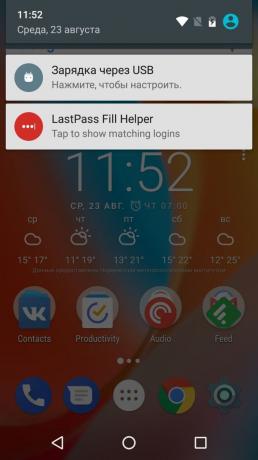
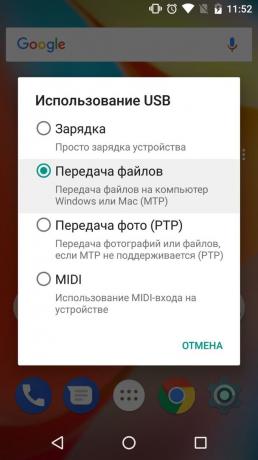
Na deze stappen, moet de computer het mobiele apparaat te zien. In Windows, wordt deze weergegeven in de "Explorer" in MacOS - in de Android File Transfer-venster. Maar in het geval je Mac OS X 10.5 en Android 3.0 of latere versies van deze besturingssystemen nodig hebt, anders gebeurt er niets.
Verbinding maken met iOS-apparaten op uw computer via USB
Zorg ervoor dat uw mobiele apparaat is ingeschakeld en ontgrendeld, en sluit deze vervolgens aan op uw computer. Voor de eerste keer iOS zal vragen om toestemming voor toegang tot de media bestanden en je moet geven.

In het geval van een PC op een Windows aangesloten iPhone of iPad zal verschijnen in de "Explorer" in het gedeelte van media-apparaten. Ze zullen verschijnen als een normale digitale camera - u kunt de foto's en video te bekijken en te kopiëren. Om toegang tot andere bronnen moeten gebruiken iTunes, kan dat zijn downloaden op de Apple website. De registratie procedure zal niet moeilijk zijn, hoeft alleen maar om de installatiewizard aanwijzingen te volgen.


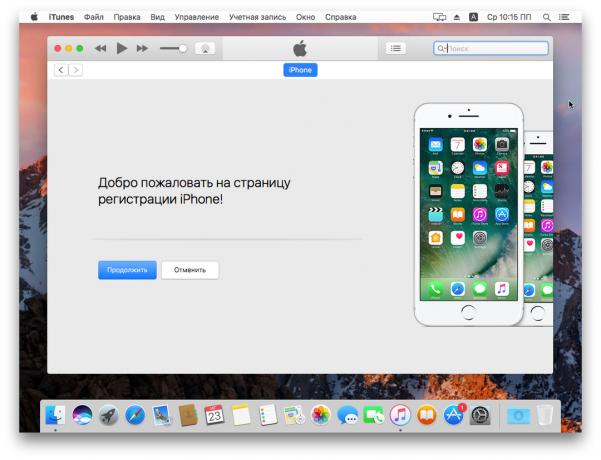
Op een Mac, alles wat een beetje makkelijker. iTunes is al deel uit van het MacOS, zodat automatisch wordt gestart wanneer u de iPhone of iPad aan te sluiten. Met uw inhoud door middel van mediakombayn, maar de toegang tot de iTunes-mediabestanden zijn niet nodig. Bekijk en importeren naar de standaard applicatie "Foto", die ook automatisch wordt uitgevoerd wanneer de iOS-apparaten te helpen.
Wat moet ik doen als mijn computer de USB-apparaat niet te zien
We zullen aannemen dat je deed alles in de instructies hierboven. Als de computer nog steeds niet de tablet of smartphone herkent, voert u de volgende stappen in orde is. Ten eerste helpt niet - ga naar de tweede en ga zo maar door.
1. Verbreek de verbinding met uw computer de extra USB-apparaat.
2. Probeer verbinding te maken via een andere kabel of poort.
3. Herstart de computer en mobiele apparaat.
4. Als u de Windows, het actualiseren van de drivers nodig zijn om de USB-apparaat te herkennen.
Run command string (toetsen Windows + R), om deze te plaatsen devmgmt.msc en druk op Enter. Wanneer de "Device Manager", vindt de lijst van een aangesloten apparatuur gadget.
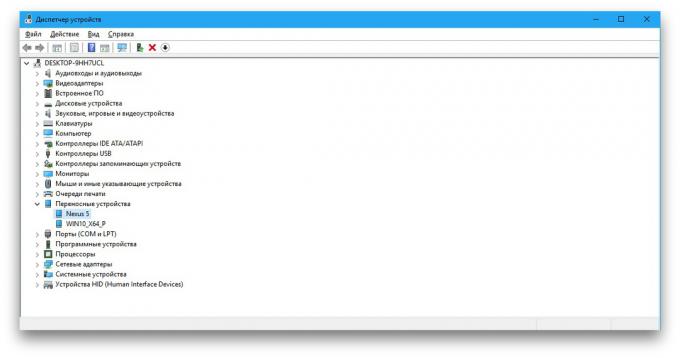
Klik op het apparaat, klik met de rechtermuisknop en kies "Update Driver» → «Maak een zoekopdracht voor bestuurders op deze computer» → «Selecteer een chauffeur uit de lijst met beschikbare stuurprogramma's op uw computer."

In de lijst met drivers selecteer «USB-apparaat MTP» en klik op Volgende om opnieuw te installeren.
5. Als het apparaat niet wordt weergegeven in iTunes, gebruik maken van de leiding van Apple om dit probleem op te lossen.
6. Werk het besturingssysteem op uw computer en uw mobiele apparaat naar de nieuwste versie. Als u Windows Vista of XP, eerst proberen te installeren MTP protocolDoor deze te downloaden van de Microsoft website.
7. Controleer de werking van de haven in de gadget aan te sluiten op een andere computer. Als het probleem aanhoudt, contact opnemen met de steun van de fabrikant.
Wat moet ik doen als mijn computer een apparaat niet ziet die verbinding maakt via Bluetooth
Geconfronteerd met problemen van zichtbaarheid bij het aansluiten via Bluetooth, probeer dan de volgende stappen. Volg deze stappen één voor één, en misschien een van hen zal u helpen.
1. Zorg ervoor dat beide apparaten Bluetooth hebt ingeschakeld en instellingen op elk van hen te activeren de zichtbaarheid instellingen voor alle andere apparaten. Op iOS, worden deze instellingen opgenomen in de AirDrop dienst die beschikbaar zijn in de "controlepunten" is.
2. Leg de tablet of smartphone dichter bij de computer.
3. Herstart de computer en mobiele apparaat.
4. Als voordat het apparaat met succes met elkaar verbindt, verwijdert u de opgeslagen pair in de Bluetooth-instellingen en probeer het opnieuw aan te sluiten.
5. Werk de Bluetooth-stuurprogramma's op uw computer.
6. Werk het besturingssysteem van apparaten naar de nieuwste versie.
Alternatieve manieren om aan te sluiten
Je hebt altijd een back-up plan - een dienst waarmee u bestanden tussen uw computer en mobiele apparaat kunt overbrengen via het internet. Het AirDroid, Pushbullet, evenals cloud storage, zoals Google Drive, Microsoft Onedrive en Dropbox. Zij zal u toelaten om te doen zonder Bluetooth en USB, als deze opties niet werken of zijn niet geschikt.
Zie ook:
- Mijn computer ziet niet de USB-stick of externe harde schijf en wat te doen →
- 12 cloud storage, zijn de moeite waard aandacht →
- Testsnelheid internet op een computer of mobiel apparaat →


